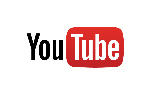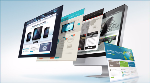Функция Автоподъёма трубки в Панели Телефонии для 1С
В Этом видео мы расскажем и покажем Вам, что такое функция Автоподъёма трубки и как она работает в различных режимах в панели телефонии в 1С.Запросить Демонстрацию
Перед нами открыта база 1с конфигурации Управление Торговлей 11.х, в которую интегрирована Панель Телефонии для 1С.
Работа функции Автоподъёма трубки, как следует из названия, заключается в том, что Панель телефонии в 1С может автоматически "снимать трубку" телефонного аппарата на столе у пользователя (оператора) при наступлении некоторого события. Панель телефонии умеет это делать в трёх случаях. Будем называть их тремя режимами работы.
1. при выполнении исходящего звонка из 1с;
2. при поступлении входящего вызова;
3. при прослушивании записей разговоров.
На самом деле есть ещё 4-й режим использования функции автоподъёма трубки, о котором мы не говорим в этом видео. Это режим работы функций Супервизора. Но это уже тема для отдельного видео "Интеграция Телефонии и 1С. Функции Супервизора".
Рассмотрим первый режим работы функции Автоподъём трубки при исходящем телефонном звонке из 1С.
Пока функция Автоподъёма трубки при исходящем звонке выключена в настройках.
Выполним исходящий звонок. Набираем номер руками в поле набора номера, но при желании, можем позвонить из любой карточки контрагента или контакта.
При нажатии кнопки Набор, Панель телефонии сначала делает вызов на телефонный аппарат оператора. Он начинает звонить на столе, призывая оператора снять трубку и приготовиться говорить с абонентом, которого он вызвал.
Оператор снимает трубку и только после этого (в этот самый момент) Панель телефонии начинает набор номера, вызываемого абонента.
Дальше всё происходит как обычно при исходящем вызове. Как только абонент, которому звонить оператор, снимет трубку, начинается разговор.
Теперь посмотрим, что будет происходить если в настройках Панели Телефонии включить функцию автоподъёма трубки при исходящем звонке.
Перейдём в Настройки Панели Телефонии.
Установим значение параметра Использовать автоподъём при наборе номера в состояние Да.
Выполняем тот-же самый звонок. Набираем с клавиатуры номер в поле ввода номера и нажимаем кнопку Набрать.
Теперь телефонный вызов происходит по другому сценарию. Панель телефонии сама снимает трубку на телефонном аппарате оператора.
Если к аппарату не подключена гарнитура, то это будет выглядеть, как включение громкой связи. При этом Панель телефонии самостоятельно сразу начинает набирать номер вызываемого абонента.
Если оператор работает с гарнитурой, ему вообще больше не нужно ничего делать, он просто в наушниках слышит гудки соединения с абонентом, и как только тот снимет трубку, начинает говорить с ним. Если же гарнитуры нет, то скорее всего оператор снимет трубку с аппарата и будет разговаривать с абонентом через трубку, чтобы громкая связь не отвлекала коллег.
При начале разговора Панель Телефонии откроет форму Стикера.
Далее рассмотрим второй режим работы функции Автоподъёма трубки в Панели Телефонии для 1с. Это режим приёма входящего звонка.
Пока функция Автоподъём трубки при входящем звонке выключена.
Сделаем входящий звонок с мобильного телефона.
Мы видим, что на столе оператора звонит телефонный аппарат, а Панель Телефонии в 1С показывает, кто звонит. Оператор снимает трубку и общается с позвонившим абонентом.
При снятии трубки оператором на экране снова появляется форма Стикер для заполнения информации об этом звонке.
Теперь перейдём в Настройки Панели Телефонии.
Установим значение параметра Использовать автоподъём при входящих вызовах положение Да. Кроме того необходимо установить параметр Задержка автоподъёма в секундах. Например 3 сек.
Суть этого параметра заключается в том, что при входящем звонке Панель Телефонии будет давать указанную небольшую задержку перед автоподнятием трубки. В это время аппарат на столе оператора будет звонить, а Панель Телефонии будет показывать, кто звонит.
Задержка позволит оператору успеть увидеть, кто и из какой компании звонит и приготовиться к ответу на этот звонок. Например он сможет поздороваться с абонентом, назвав его по имени и отчеству. По прошествию времени задержки, Панель Телефонии выполняет автоподъём трубки и начинается разговор оператора с абонентом. Если телефонный аппарат работает без гарнитуры, то разговор начнётся в режиме громкой связи. Как обычно в этот момент на экране появляется Форма Стикер.
Необходимо отметить, что этот режим работы будет особенно удобен операторам, работающим с гарнитурами. В этом случае им вообще ничего не нужно делать или нажимать. Звонки будут поступать к ним и автоматически приниматься.
И, наконец, рассмотрим третий режим работы функции Автоподнятия трубки при прослушивании записей разговоров. Работа функции в этом режиме управляется настройкой Автоподъём трубки при исходящем звонке.
Перейдём в Настройки и включим Автоподнятие при исходящих звонках.
Перейдём в журнал звонков, нажав на Панели ссылку История.
Откроется список всех звонков оператора за сегодняшний день.
Выберем любой звонок, у которого есть значок наличия записи разговора в конце строки справа. Далее нажимаем кнопочку прослушать.
Панель телефонии самостоятельно сняла трубку и запись разговора начала воспроизводиться телефонным аппаратом в режиме громкой связи.
Это может быть не всегда удобно, так как коллегам, сидящим вокруг, вероятно, не нужно слушать
воспроизведение записей разговоров. Поэтому имеется возможность взять трубку в руки и продолжить прослушивание через неё.
Теперь установим значение настройки Автоподъём трубки при исходящем вызове положение Нет.
Снова выберем строку из истории вызовов и нажмём прослушать.
В результате телефонный аппарат оператора начнёт звонить, призывая оператора снять трубку.
Как только оператор снимет трубку, начнётся воспроизведение записи разговора.
Итак, мы с Вами рассмотрели использование функции Автоподъёма трубки во всех основных режимах её работы. Можно утверждать, что в ряде сценариев использования этой функции она может быть очень полезной и значительно упрощать или ускорять работу операторов.
Спасибо за внимание.